Как да подобрите производителността на компютъра
Работата на компютъра зависи не само от хардуера, но и от правилната работа на устройството. Наличието на вируси, нежелани файлове и неправилно инсталиран софтуер сериозно влияе върху скоростта на операционната система и може значително да намали FPS в игрите.
съдържание
Увеличете производителността на компютъра
За да подобрите производителността на компютъра, можете да използвате вградените инструменти на Windows или специален софтуер. Той е достъпен за свободно изтегляне и ви позволява да изтривате ненужни временни файлове, да коригирате грешки в системния регистър.
Вижте също: Причините за спада в производителността на компютрите и тяхното премахване
Метод 1: Оптимизирайте цялата операционна система
С течение на времето, OS неизбежно губи своята производителност и потребителят трябва редовно
Windows 10
Windows 10 използва различни визуални ефекти и анимации. Те консумират системни ресурси и зареждат процесора, паметта. Ето защо, при по-бавни компютри може да се появи забележима "забавяне" и замръзване. Как да ускорим компютъра:
- Деактивирайте визуалните ефекти;
- Премахване на ненужните програми от autoload;
- Изтриване на временни и други нежелани файлове;
- Деактивиране на услугите;
- Задайте режима за пестене на енергия (особено важно за лаптопа).
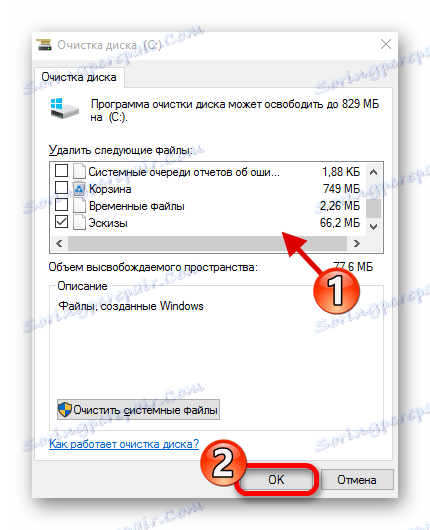
Това може да стане с помощта на системни програми на Windows или специализиран софтуер. Това ще ускори компютъра, а в някои случаи ще се отърве от спирачките и провисването на FPS в игрите. Как правилно да оптимизирате Windows 10, прочетете нашата статия.
Повече подробности: Как да подобрите производителността на компютъра в Windows 10
Windows 7
С течение на времето скоростта на всяка операционна система неизбежно намалява. Windows в изследователя се отваря със закъснение, докато гледането на филми се появява като артефакти и страниците в уеб браузъра почти не се зареждат. В този случай можете да ускорите компютъра си в Windows 7, както следва:
- Актуализиране на компютърния хардуер
- Премахване на ненужните програми;
- Коригирайте грешките в регистъра
- Проверете твърдия диск за лоши сектори;
- За да дефрагментирате.
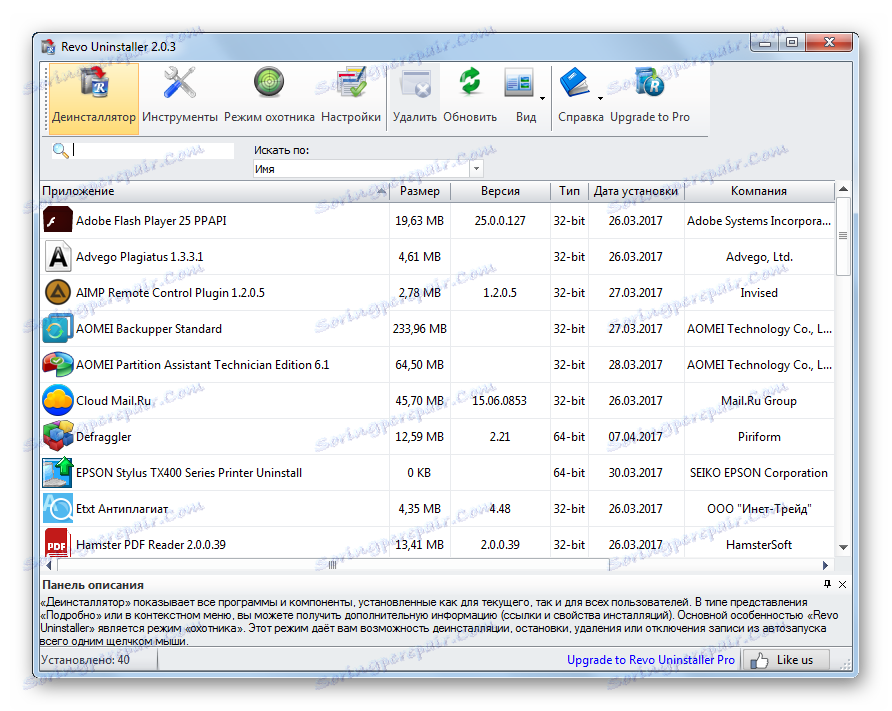
Всичко това може да се направи с помощта на стандартните инструменти на Windows. Те са инсталирани с операционната система и по подразбиране са достъпни за всички потребители. Предприетите действия значително ще ускорят работата на компютъра и ще намалят времето за стартиране на системата. В статията на връзката по-долу можете да намерите подробни инструкции за оптимизиране на Windows 7.
Повече подробности: Как да премахнете спирачките на компютър Windows 7
Метод 2: Ускоряване на твърдия диск
за твърд диск инсталира операционната система и други приложения, игри. Както всеки друг компютърен хардуер, HDD има спецификации, които влияят върху общата скорост на компютъра.
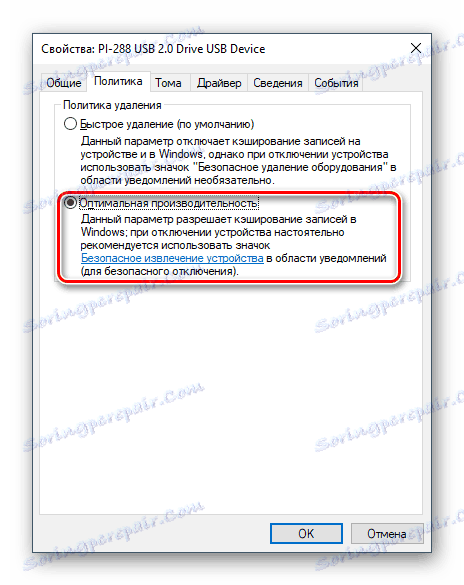
Оптимизирането на твърдия диск може значително да намали времето за стартиране на устройството. Достатъчно е да дефрагментираме, да намерим и да поправим счупените сектори. За да направите това, можете да използвате специален софтуер или вградени инструменти на Windows. На начините за подобряване на ефективността можете да прочетете връзката по-долу.
Повече подробности: Как да ускорим твърдия диск
Метод 3: ускоряване на видеокартата
За да се стартира най-новата игрална индустрия, не е необходимо да се купува най-новия графичен адаптер. Особено ако видеокарта Спазва минималните или препоръчителните системни изисквания. Първо можете да опитате следните стъпки:
- Изтеглете най-новия драйвер от официалния сайт;
- Промяна на настройките на дисплея за 3D приложения;
- Деактивиране на вертикалната синхронизация
- Инсталирайте специален софтуер за оптимизация.
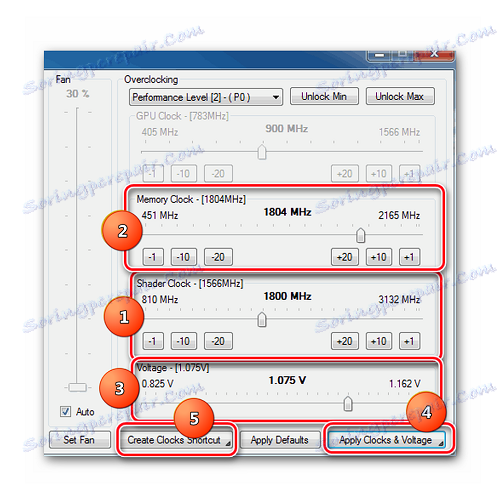
Понякога овърклок помага да се увеличи FPS. Но поради твърде много зареждане видео картата може бързо да се провали или да се изгори. За правилното овърклок и други начини за конфигуриране на GPU прочетете тук:
Повече подробности: Как да увеличите производителността на видеокартата
Метод 4: Ускоряване на процесора
Това е часовниковата честота и производителност процесор засягат скоростта на операционната система, времето за реакция на приложенията. Колкото по-силни са тези показатели, толкова по-бързо ще се изпълняват програмите.
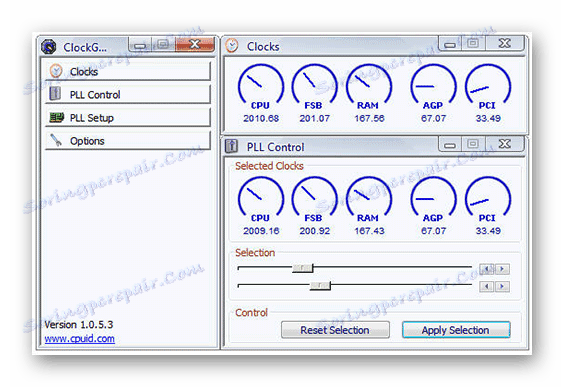
Основните характеристики на процесора не винаги са неговият максимум. С помощта на специален софтуер, той може да бъде овърклокнат, като по този начин се отървете от ненужните спирачки и компютърните виси.
Повече подробности:
Как да увеличите производителността на процесора
Мога ли да овърклоквам процесора на лаптоп
Метод 5: Надстройване на хардуера
Ако самият компютър вече е остарял по отношение на технически характеристики или не е бил обслужван от дълго време, всички горепосочени препоръки могат да доведат само до леко увеличение на производителността, което не е достатъчно за удобна работа. По-долу предлагаме няколко съвета за опитна категория потребители:
- Заменете термичната паста на процесора и графичния процесор. Това е непълен процес, който предпазва от прегряване и високи температури, които имат пагубен ефект не само върху живота на компонентите, но и върху качеството на целия компютър.
Повече подробности:
Да се научим да прилагаме термична мазнина върху процесора
Сменете топлинната паста на видеокартатаНе забравяйте да прочетете препоръките за избор на топлинна паста.
Повече подробности:
Избор на топлинна паста за компютъра
Как да изберем термо паста за лаптоп - Обърнете внимание на охлаждането, защото след ускорението на някои компоненти на компютъра се увеличава нивото на генериране на топлина и предишната мощност на охладителите може да стане недостатъчна.
За процесора:
Проверяваме процесора за прегряване
Инсталиране и премахване на CPU охладителя
Направяме висококачествено охлаждане на процесораЗа видеокартата:
Работни температури и прегряване на видеокартатаВижте също: Софтуер за управление на охладители
В някои случаи може да се наложи да закупите нов захранващ блок, така че овърклокраните устройства да могат да консумират необходимата мощност без проблеми.
Повече подробности: Как да изберем захранване за компютър
- Заменете един или повече компоненти. Ако поне една връзка на системния елемент има ниско ниво на производителност, общата мощност на компютъра ще пострада от това. Първата стъпка е да тествате основните компоненти на компютъра и да разберете какво трябва да бъде заменено.
Повече подробности: Тестваме производителността на компютрите
За правилен избор и инсталиране на някои устройства препоръчваме да прочетете следните статии:
Дънни платки:
Избор на дънна платка за компютър
Променете дънната платка на компютърапроцесор:
Избор на процесор за компютъра
Инсталиране на процесора на дънната платкаВидеокарта:
Избор на видеокарта за компютър
Свързваме видео картата към дънната платкаRAM:
Избиране на RAM за компютъра
Инсталиране на RAM в компютърашофиране:
Избираме SSD за компютъра
Свързваме SSD към компютъраВижте също:
Избираме дънната платка за процесора
Избор на графична карта под дънната платка
Скоростта на компютъра зависи не само от техническите характеристики на устройството, но и от параметрите на системните приложения. Трябва да се интегрира повишената производителност. За целта използвайте вградените инструменти за Windows или специализиран софтуер.
Вижте също:
Програми за ускоряване на компютъра
Как да изградим компютър за игри